6 vietinio spausdintuvo, kuris nerodomas nuotoliniame darbalaukyje, pataisymai
Įvairios / / April 05, 2023
Staliniai spausdintuvai yra labai naudingi, jei tvarkote daug dokumentų arba dirbate įmonėje, kuri reikalauja dažnai spausdinti. Bet ar žinote, kas yra patogiau? Tai nuotolinio darbalaukio spausdinimas, leidžiantis programinei įrangai spausdinti į vietinį spausdintuvą iš terminalo serverio be jokios fizinės sąveikos su spausdintuvu. Jei jau esate RDP vartotojas, turite žinoti apie nuotolinio darbalaukio spausdintuvo peradresavimo vargus. Jei taip, vadinasi, atsidūrėte tinkamame puslapyje, nes šiandienos tema yra apie vietinį spausdintuvą, kuris nerodomas nuotoliniame darbalaukyje. Išsamiai aptarsime KPP peradresavimą ir taip pat išsiaiškinsime priežastis, kodėl „Windows 10“ neveikia nuotolinio darbalaukio spausdintuvo peradresavimas. Taigi, iš karto pradėkime nuo mūsų vadovo ir padėsime pataisyti nuotolinio darbalaukio peradresuotą spausdintuvą, kuris nespausdina, kad nuotolinio spausdinimo procesas būtų lengvesnis ir malonesnis.
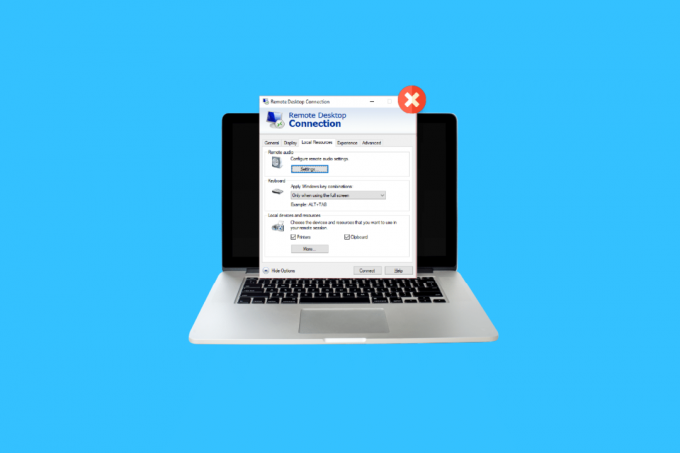
Turinys
- 6 vietinio spausdintuvo, kuris nerodomas nuotoliniame darbalaukyje, pataisymai
- 1 būdas: įjunkite spausdintuvo ryšį
- 2 būdas: įsitikinkite, kad tvarkyklės yra įdiegtos serveryje
- 3 būdas: leiskite kliento spausdintuvo peradresavimą serveryje
- 4 būdas: patikrinkite „Windows“ užkardą
- 5 būdas: sukonfigūruokite „Windows“ nuotolinio darbalaukio nustatymus
- 6 būdas: pervardykite kliento kompiuterį
- Kas yra nuotolinio darbalaukio spausdintuvo peradresavimas?
- Kas lemia tai, kad nuotolinio darbalaukio peradresuotas spausdintuvas nespausdina?
6 vietinio spausdintuvo, kuris nerodomas nuotoliniame darbalaukyje, pataisymai
Žemiau pateikiami keli pataisymai, kurie padės jums lengvai pašalinti spausdintuvo nuotolinio darbalaukio problemą. Šie sprendimai yra išbandyti ir gali padėti jums, kai susiduriate su šia problema jūsų darbalaukyje:
1 būdas: įjunkite spausdintuvo ryšį
Pirmasis metodas, kurį šiandien aptarsime, yra spausdintuvo ryšio įjungimas. Prieš pradėdami taisyti kitus, turite įsitikinti, kad nuotolinio darbalaukio ryšio nustatymuose pasirinkta parinktis Spausdintuvai. Galite tai patikrinti paleidę nuotolinio darbalaukio ryšio langą ir atlikę toliau nurodytus veiksmus.
1. Pradėti RDC, paspauskite Windows + R klavišai atidaryti Bėk komandų eilutės langelis.
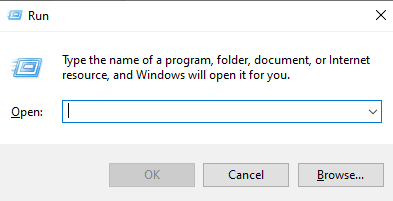
2. Dabar įveskite mstsc į dėžutę ir paspauskite Įeikite Raktas.
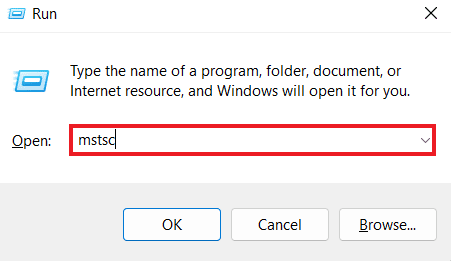
3. Toliau spustelėkite Rodyti parinktis RDC dialogo lange.
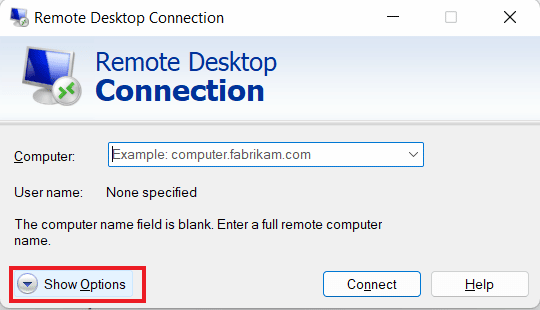
4. Dabar, į Vietiniai ištekliai skirtuką, įsitikinkite, kad Spausdintuvai pasirinkta parinktis.
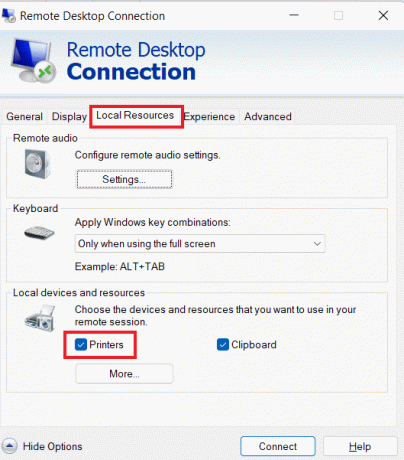
Taip pat skaitykite: Kaip spausdinti, kai neturite spausdintuvo
2 būdas: įsitikinkite, kad tvarkyklės yra įdiegtos serveryje
Taikydami šį metodą, turite įsitikinti, kad tvarkyklės yra įdiegtos serveryje, kad paleistumėte spausdintuvą, todėl atrodo, kad nuotolinio darbalaukio spausdintuvo peradresavimas neveikia „Windows 10“. Jei kompiuteryje, prie kurio esate prisijungę, nėra įdiegtos tvarkyklės, negalėsite pasiekti spausdintuvo. Taigi, turite užtikrinti disko įdiegimą atlikdami toliau nurodytus veiksmus:
1. Dar kartą paleiskite Bėk langelį, šį kartą dešiniuoju pelės mygtuku spustelėkite „Windows“ piktograma pasirinkti Bėk.
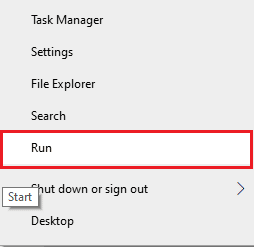
2. Dabar įeikite kontrolės skydelis laukelyje, kad atidarytumėte kitą langą.

3. Dabar atidarykite Aparatūra ir garsas naudingumas.

4. Kitame lange spustelėkite Peržiūrėkite įrenginius ir spausdintuvus.
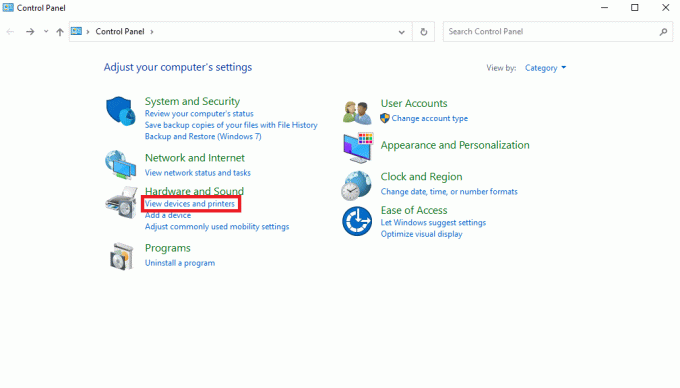
5. Tada pasirinkite norimą spausdintuvą ir spustelėkite Spausdinimo serverio ypatybės.

6. Dabar, į Vairuotojai skirtuką, patikrinkite įdiegtas spausdintuvo tvarkykles.
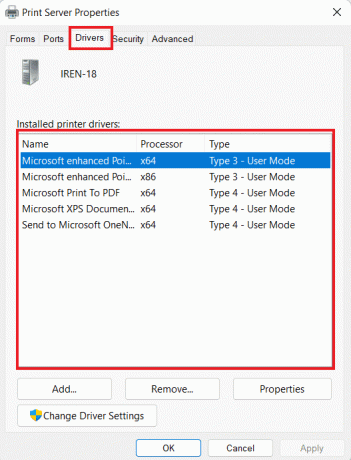
3 būdas: leiskite kliento spausdintuvo peradresavimą serveryje
Kaip žinote, jei jūsų sistemoje susiduriama su nuotolinio darbalaukio peradresuoto spausdintuvo, kuris nespausdina, problema, greičiausiai taip yra dėl serverio nustatymų. Ši serverio sąranka gali neleisti spausdintuvams spausdinti, jei sistemoje veikia „Windows“ serveris. Taigi, norėdami leisti kliento spausdintuvo peradresavimą serveryje, turite prisijungti prie serverio ir atlikti toliau nurodytus veiksmus:
1 pastaba: galima atlikti šiuos veiksmus Windows 10/11.
1. Paspauskite Windows + R klavišus vienu metu ir įveskite gpedit.msc viduje Bėk dėžė.
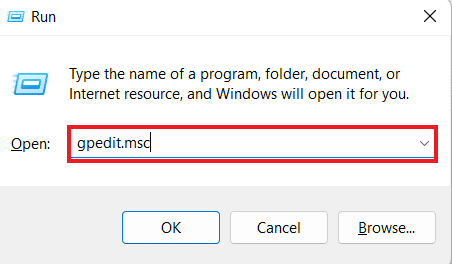
2. Dabar eikite į Kompiuterio konfigūracija ir pasirinkite Administravimo šablonai.
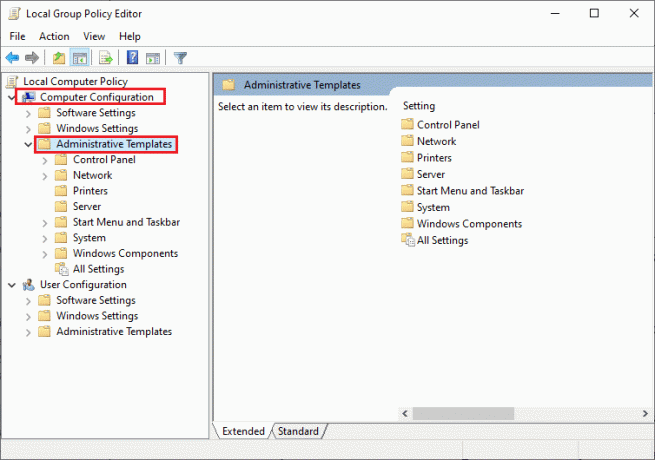
3. Tada pasirinkite „Windows“ komponentai ir pasirinkite Nuotolinio darbalaukio paslaugos viduje Vietos grupės strategijos redaktorius langas.
4. Toliau spustelėkite Nuotolinio darbalaukio seanso priegloba ir atidaryti Spausdintuvo peradresavimas.
5. Spustelėkite Neleisti kliento spausdintuvo peradresavimo ir pasirinkite Nekonfigūruota arba Išjungta joje.
Užrašas 2: galima atlikti šiuos veiksmus Windows 2012.
1. Paleiskite Serverio tvarkyklė programa jūsų sistemoje.
2. Dabar spustelėkite Nuotolinis darbalaukisPaslaugos.
3. Toliau spustelėkite Kolekcijos iš išskleidžiamojo meniu.
4. Dabar pasirinkite Užduotys ir spustelėkite Redaguoti ypatybes.
5. Galiausiai, pagal Kliento nustatymai skirtuką, įsitikinkite Windows spausdintuvas yra įjungtas.
3 pastaba: galima atlikti šiuos veiksmus Windows 2008.
1. Spustelėkite ant Pradėti piktogramą ir paleiskite Administravimo įrankiai.
2. Toliau spustelėkite Nuotolinio darbalaukio paslaugos, ir galiausiai pasirinkite Nuotolinio darbalaukio seanso pagrindinio kompiuterio konfigūracija.
3. Dabar pasirinkite Jungtys ir dešiniuoju pelės mygtuku spustelėkite ryšio pavadinimas.
4. Dabar spustelėkite Savybės ir pasirinkite Kliento nustatymai.
5. Galiausiai įsitikinkite Windows spausdintuvas nėra patikrintas.
4 būdas: patikrinkite „Windows“ užkardą
Kitas metodas apima patikrinimą Windows ugniasienė savo sistemos, kad išspręstumėte problemą dėl vietinio spausdintuvo nerodomo nuotoliniame darbalaukyje. Kartais Windows ugniasienė gali apriboti tam tikrų programų ar taikomųjų programų veikimą. Tokiu atveju įeinantis ICMP protokolas, naudojamas ping ryšiams užmegzti, gali būti uždraustas pagal numatytuosius nustatymus ugniasienė, kuri gali būti priežastis, kodėl nematote, kad spausdintuvas veikia nuotoliniu būdu darbalaukis. Todėl turite arba atblokuoti programą per savo sistemos ugniasienę, arba tiesiog ją išjungti, kad būtų galima atlikti netrukdomą spausdinimą. Galite daug sužinoti apie Kaip užblokuoti arba atblokuoti programas „Windows Defender“ užkardoje su mūsų čia esančio vadovo pagalba.
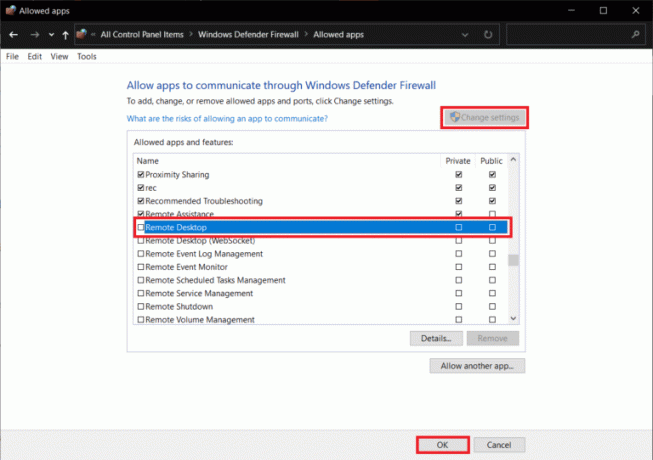
5 būdas: sukonfigūruokite „Windows“ nuotolinio darbalaukio nustatymus
Taip pat gali kilti problemų dėl nuotolinio darbalaukio, kuris gali trukdyti rodyti spausdintuvą jūsų sistemoje. Ši problema taip pat buvo dažna nuotolinio darbalaukio spausdintuvo peradresavimo priežastis. Jei taip, turite patikrinti, ar įrenginyje leidžiamas nuotolinis ryšys. Jei kyla problemų dėl nuotolinio darbalaukio ryšio, galite jas išspręsti naudodami mūsų vadovą Pataisykite nuotolinio darbalaukio neprisijungimą sistemoje „Windows 10“..
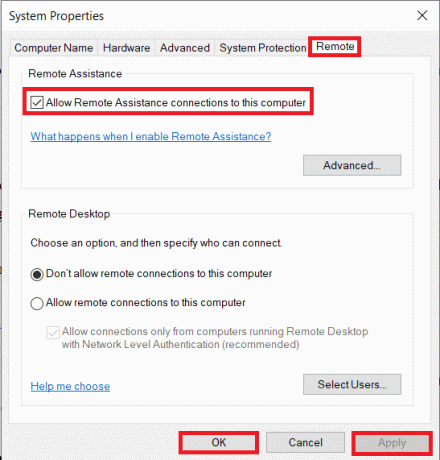
Taip pat skaitykite: Išspręskite įprastas spausdintuvo problemas sistemoje „Windows 10“.
6 būdas: pervardykite kliento kompiuterį
Kai kuriems vartotojams kliento kompiuterio pervadinimas padėjo išspręsti vietinio spausdintuvo nerodomą nuotolinio darbalaukio problemą. Galite pervardyti kliento darbo stotį (iš kurios buvo sukurtas RDS seansas) į 14 ar mažiau simbolių.
Kas yra nuotolinio darbalaukio spausdintuvo peradresavimas?
- Nuotolinio darbalaukio spausdintuvo peradresavimas padeda vartotojams valdyti vietinį spausdintuvą a atokioje aplinkoje.
- Tai leidžia naudoti vietinį spausdintuvą a nuotolinė sesija.
- KPP padeda įmonėms aprūpinti savo darbuotojus a nuosekli skaičiavimo patirtis.
- Tai reiškia, kad serveris įsigyja a spausdintuvų sąrašas ant vietinis klientas KPP sesijos pradžioje.
- Tada vietinis klientas atlieka kryžminę patikrą suderinamos spausdinimo tvarkyklės kurie pasiekiami serveryje, kai spausdinimo užduotis patenka į eilę.
Kas lemia tai, kad nuotolinio darbalaukio peradresuotas spausdintuvas nespausdina?
KPP nėra gedimų, su kuriais susiduria kiti spausdintuvai, išimtis. Viena iš pagrindinių problemų, su kuriomis susiduria vartotojai, naudodamiesi KPP, yra spausdintuvo peradresavimas. Yra keletas problemų, kylančių naudojant nuotolinį darbalaukį, kuris, kaip teigiama, sukelia peradresavimo problemą:
- Didelis skaičius spausdintuvų gali kilti problema, nes KPP peradresavimas veikia tik tada, jei įdiegėte kelias tvarkykles, kad pradėtumėte ryšį.
- Išjungtas spausdintuvo ryšys yra dar viena problemos priežastis.
- Tavo serverio sąranka taip pat gali apriboti spausdintuvų rodymo nuotoliniuose darbalaukiuose.
- Klaidingos sistemos konfigūracijos taip pat gali sukelti minėtą problemą.
- Jei nuotolinis ryšys neleidžiamas aparate, spausdintuvas gali nespausdinti.
- Kita galima šios problemos priežastis gali būti Windows ugniasienė kuris kartais veikia ribojantį.
Dažnai užduodami klausimai (DUK)
Q1. Kaip pridėti spausdintuvą, kurio nematyti?
Ans. Galite pridėti spausdintuvą, kuris nematomas, pasirinkdami Peržiūrėkite įrenginius ir spausdintuvus parinktis Kontrolės skydelis. Ten galite pridėti spausdintuvą, įskaitant vietinį spausdintuvą arba spausdintuvą su rankiniais nustatymais.
Q2. Kodėl nematau spausdintuvo?
Ans. Jei esate neįgalus Įsitikinkite, kad failas, spausdintuvo bendrinimas ir tinklo aptikimas spausdintuvo serverio arba kompiuterio, prie kurio fiziškai prijungtas spausdintuvas, funkcijų, negalėsite pasiekti serverio spausdintuvų arba prie jų prisijungti.
Q3. Kodėl mano spausdintuvas nerodomas?
Ans. Jei spausdintuvas nerodomas, galite pabandyti iš naujo paleidžiant spausdintuvą. Taip pat galite pabandyti atjungti spausdintuvą, kad pamatytumėte, ar jis veikia.
4 klausimas. Kaip galiu naudoti vietinį spausdintuvą prisijungus prie VPN?
Ans. Jei norite naudoti vietinį spausdintuvą, kai esate prisijungę prie VPN, turite sukurti savo įrenginį matomas vietiniame tinkle.
Q5. Kaip galiu rankiniu būdu surasti savo spausdintuvą?
Ans. Galite rankiniu būdu rasti savo spausdintuvą, eidami į Kontrolės skydelis ir prieiti Įrenginys ir spausdintuvai joje galėsite rasti turimus spausdintuvus.
Rekomenduojamas:
- Kaip uždaryti Fidelity sąskaitą
- Kaip prijungti „Note 5“ prie televizoriaus be „Wi-Fi“.
- Išspręskite spausdintuvo diegimo problemas sistemoje „Windows 10“.
- Ištaisykite spausdinimo klaidą sistemoje „Windows 10“.
Tikimės, kad mūsų vadovas tęsis kaip vietinis spausdintuvas nerodomas nuotoliniame darbalaukyje buvo pakankamai naudingas ir galėjote rasti problemos priežastis bei įvairius būdus, kaip ją išspręsti. Praneškite mums apie savo užklausas ar pasiūlymus palikdami juos toliau esančiame komentarų skyriuje.

Elonas Dekeris
Elonas yra TechCult technologijų rašytojas. Jis rašo vadovus maždaug 6 metus ir yra apėmęs daugybę temų. Jam patinka aptarti temas, susijusias su „Windows“, „Android“, ir naujausias gudrybes bei patarimus.



